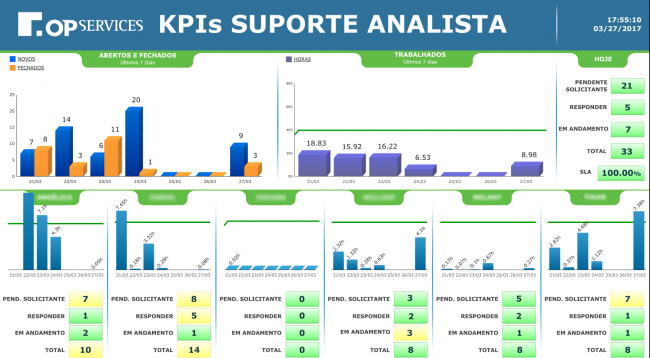Objetivo
Demonstrar como criar customhandlers para o OpMon.
Público-alvo
Administradores e usuários que desejam criar customhandlers.
Pré-requisitos
- Conhecimento em programação;
- Ter realizado o treinamento básico do OpMon, clique aqui caso não tenha realizado.
- Ter realizado o treinamento avançado do OpMon, clique aqui caso não tenha realizado.
1 – O que é um customhandler ?
- CustomHandlers são plugins utilizado pelo OpMon para extração de informação de qualquer fonte de dado e plotagem desta informação em Dashboards.
- A vantagem de utilizar um custom handler é de que não há necessidade de ter um serviço adicionado ao monitoramento.
- Exemplos:
* Coleta de número de tickets em um sistema de atendimento
* Valor faturado de um sistema de ERP
* Total de clientes em um CRM
* Total de alertas de host
2 – Desenvolvendo um customhandler
No exemplo a seguir, iremos criar um customhandler, que irá receber por parâmetro o nome de um host, e ira contar quantos serviços com o estado OK existem no mesmo.
- Aqui temos o cabeçalho com as informações do autor e demais revisões sofridas no código.
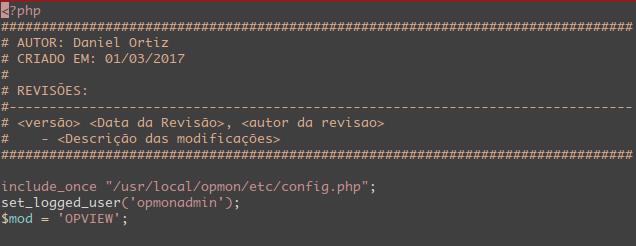
- Aqui temos a função que ira realizar a consulta no banco de dados, ela recebe uma variável contendo a nossa query e armazena o resultado dentro da váriável $result
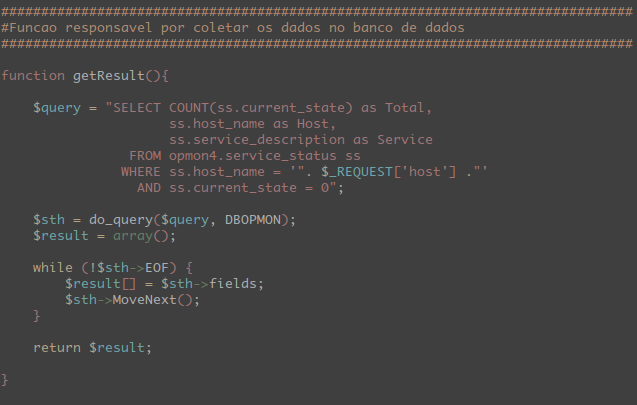
- Chegamos na função principal, responsável por receber o valor coletado na função getResult, e armazenar dentro do array $totals os dados coletados anteriormente.
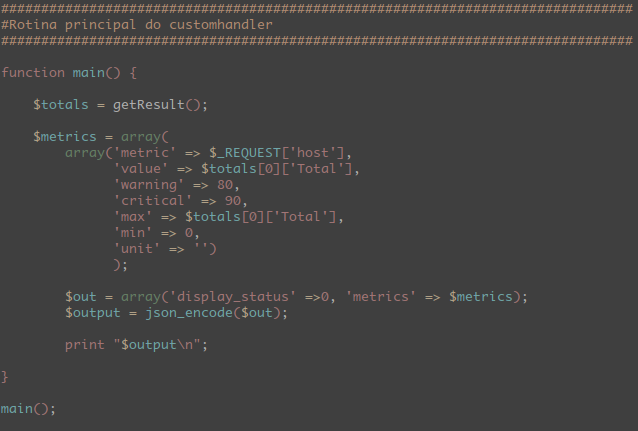
3 – Testando o customhandler
- Clique aqui para realizar o download do customhandler.
- Vamos copiar o arquivo para o diretório “/usr/local/opmon/share/customhandlers” e renomear o mesmo para customhandler.php
- Vamos então criar um novo dashboard, inserindo dentro do mesmo dois elementos: um do tipo área de texto e outro do tipo retangulo
- Começando pelo elemento do tip retangulo, ecolha a aba Associação e nos dois checkbox da seção tipo selecione Dados externos e abaixo Webservices genéricos, como na imagem a seguir:
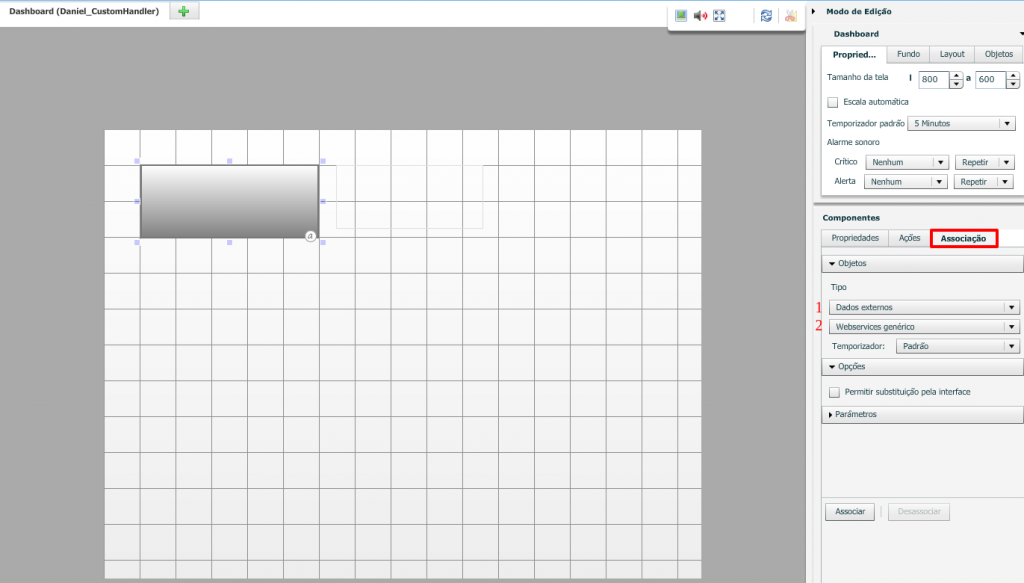
- Agora em Parâmetros em URL requisição escreva: customhandler.php e dentro do campo Parâmetros requisição, deixe como na tela abaixo, e após clique em Associar

- Faça o mesmo para o elemento de caixa de texto.
- O resultado após deve ser como abaixo:
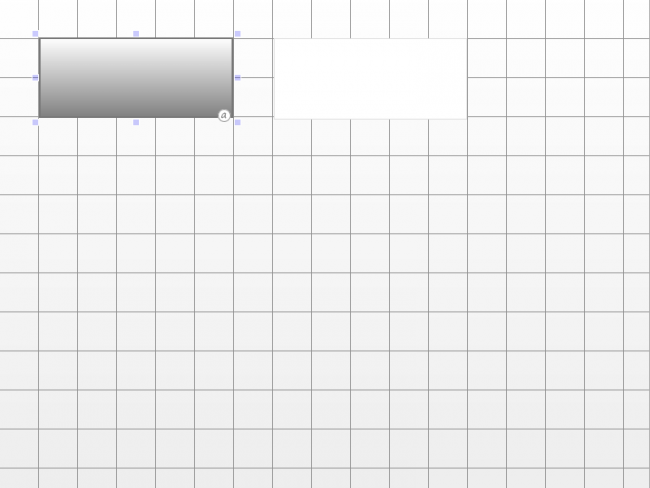
- Clique no botão refresh, para que os dadaos sejam lidos para os elementos, se tudo der certo, teremos o seguinte resultado:
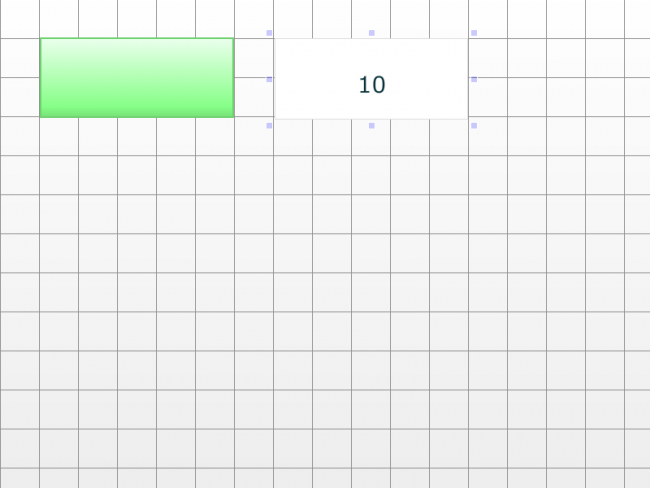
- Agora arraste o elemento de texto para cima do elemento retângulo, e configure a opacidade para 0%, como na imagem abaixo:
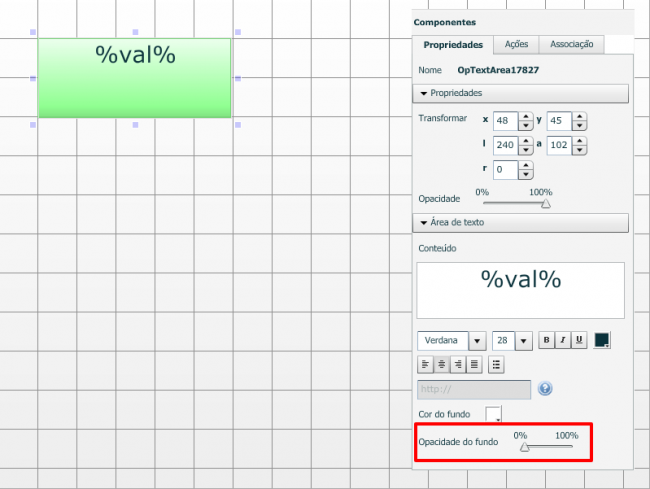
- Clique novamente no botão refresh e teremos o resultado final:
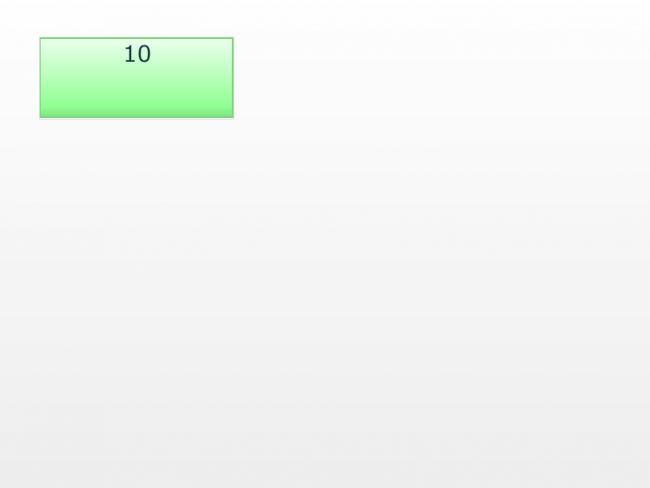
- Não esqueça de salvar o dashboard, como demonstrado a seguir:
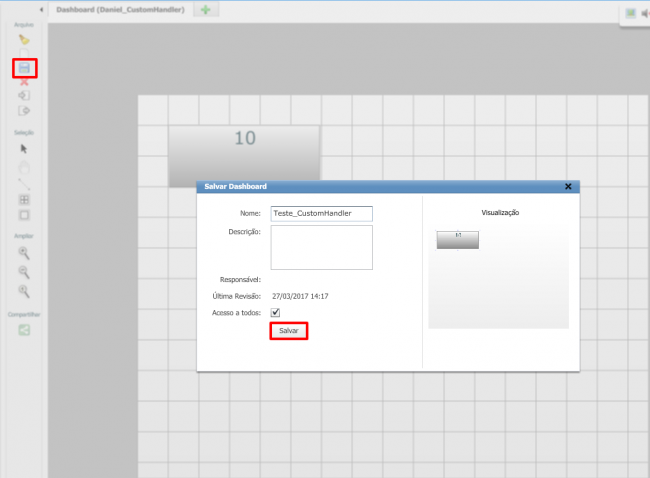
Extras
- Clique aqui para realizar o download do Dashboard.
- Exemplo de dashboard de coleta de dados OTRS:
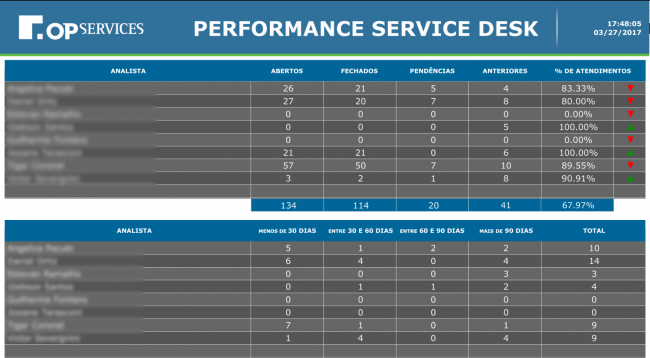
- Exemplo de dashboard de coleta de dados de KPI’s por analista: